워드 단어수 글자수 확인 방법에 대한 글로 워드(word)에 입력 된 단어, 문장의 글자 수를 확인하는 과정을 준비해 봤습니다.
제출해야 되는 문서에 글자 제한수가 있거나, 내가 작성한 글자의 수를 단순히 보고 싶을 때 유용할 수 있으며, 안내 되는 방법에 따라 확인해 보시길 바랍니다.
워드 단어수 글자수 확인하는 방법
1. 워드를 실행해주신 다음, 글자수를 확인하고 싶은 문서를 열어줍니다.
2. 워드를 보시면 왼쪽 하단에 단어 수가 나오게 되고, 단어 수를 바로 확인할 수 있습니다.
글자 수가 잘 안보인다면, 하단쪽에 마우스 오른쪽 클릭을하여 단어의 개수를 통해 단어 수를 확인할 수도 있습니다.
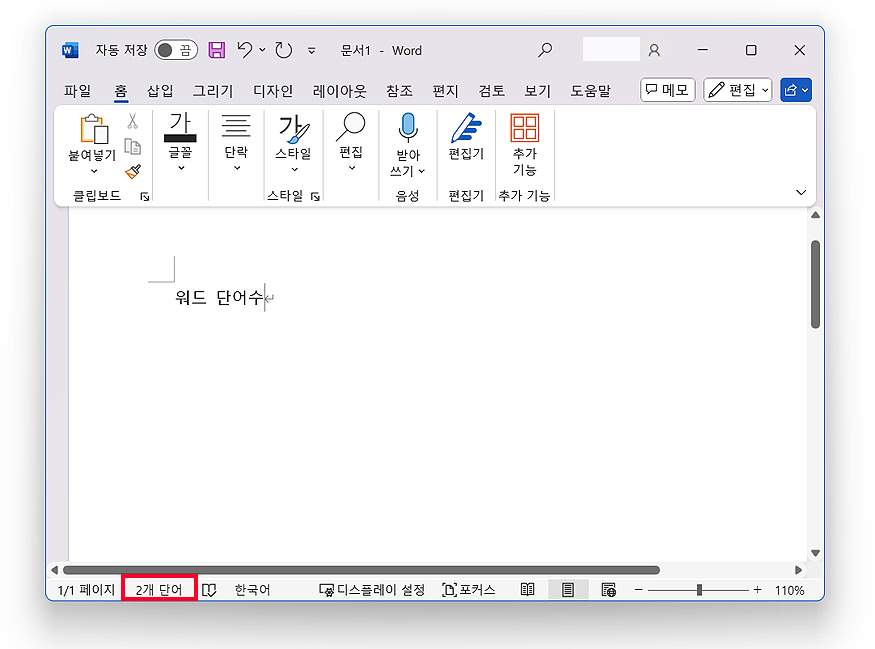
3. 조금 더 상세히 보고 싶으신 분들은 단어라고 되어 있는 부분을 클릭해 보시길 바랍니다.
단어 개수의 팝업 창이 열리게 되며, 통계를 볼 수 있습니다. 통계에는 아래 이미지에서도 볼 수 있듯이 페이지 수, 단어 수, 문자 수, 단락 수, 줄 수, 반자 단어, 전자 단어를 볼 수 있습니다.
*단어 수는 말그대로 단어수에서 볼 수 있고, 글자수를 보실 분들은 문자수를 확인해 주시면 됩니다.
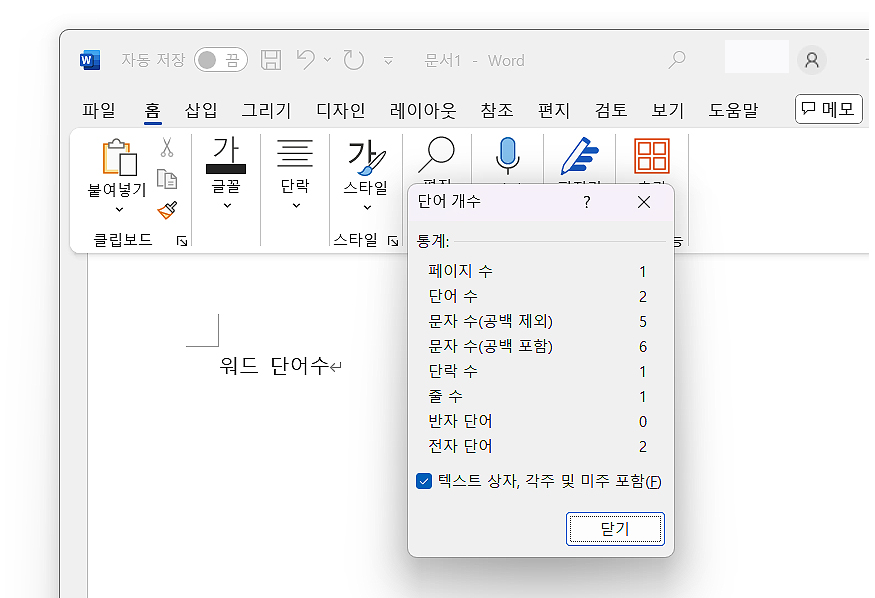
워드에서 확인할 수 있는 간단한 방법으로 글자 수 혹은 단어 수를 알아야할 떄 참고해 보시면 될 것 같습니다.
워드 단어 수 관련 추가 팁 :
- 왼쪽 하단에 단어수가 안나온다면, 상단에 [검토] – [단어 개수] 메뉴를 눌러, 동일한 통계 창으로 확인할 수 있습니다.
- 일부 단어수, 글자수를 확인하고 싶다면 드래그를 통해 문장의 영역을 지정한 다음 > [단어] 부분을 클릭해 그 부분만 글자수, 단어수를 확인할 수 있습니다.
- 다른 응용 방법으로 글자를 복사 한다음, 글자수를 세주는 사이트들을 통해 글자수를 세 보는 것도 방법이 될 수 있습니다.
- 글자수를 세 주는 사이트로 잡코리아, 사람인, 네이버 등이 있으며, 글자수와 함께 맞춤법 검사까지 진행할 수 있습니다.
인터넷 관련 다른 팁 정보 모음 :